Acer Aspire 1825PT – страница 15
Инструкция к Ноутбуку Acer Aspire 1825PT
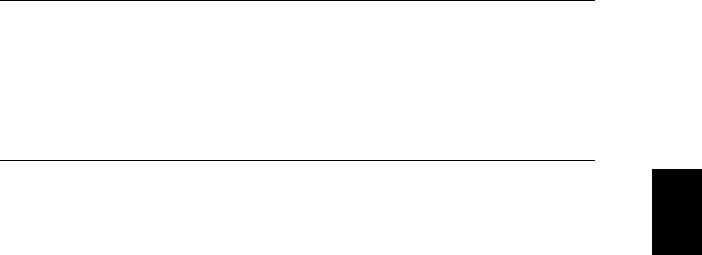
11
Lietuviškai
Aplinka
• Temperatūra:
• Darbinė: Nuo 5°C iki 35°C
• Saugojimo: Nuo -20°C iki 65°C
• Drėgmė (be kondensacijos):
• Darbinė: Nuo 20% iki 80%
• Saugojimo: Nuo 20% iki 80%
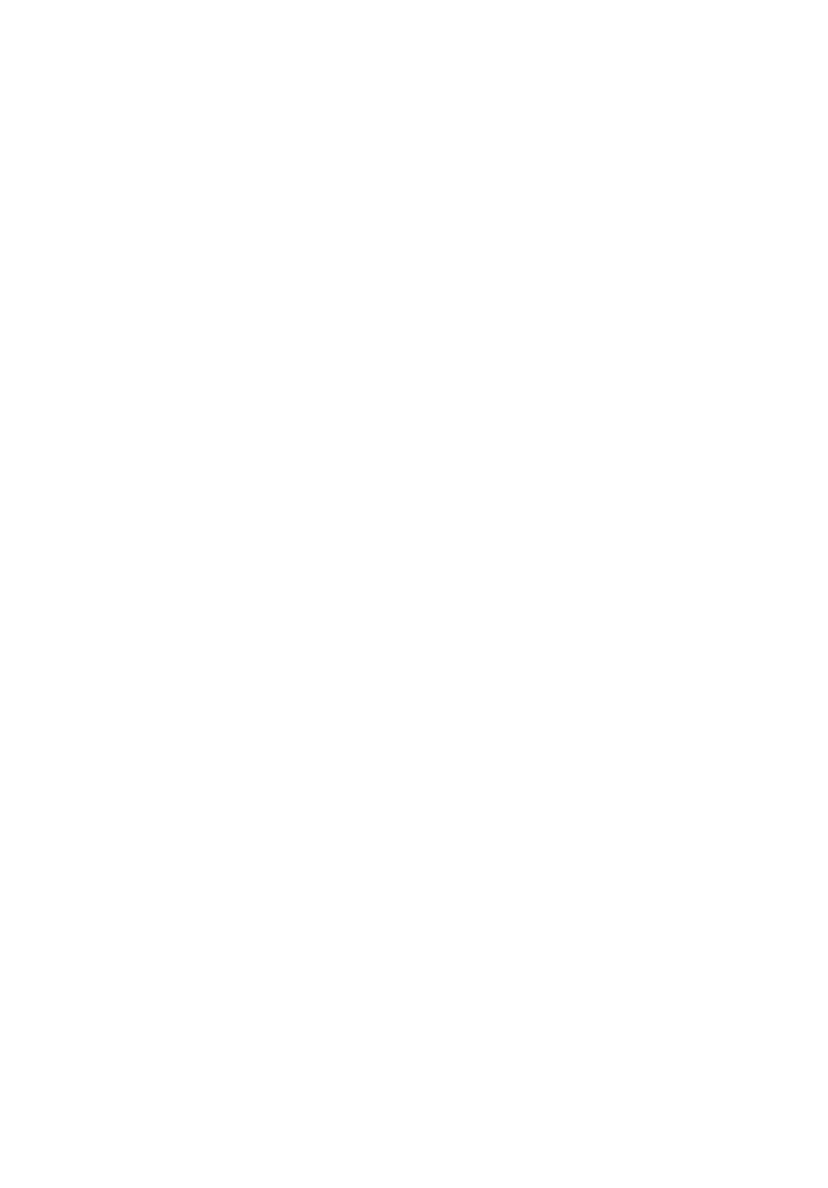
Σειρά Aspire 1825PT
Γρήγορος οδηγός
© 2010 Με την επιφύλαξη κάθε νόμιμου δικαιώματος.
Γρήγορος οδηγός σειράς Aspire 1825PT
Αρχική Έκδοση: 03/2010
Φορητό PC σειράς Aspire 1825PT
Αριθμός Μοντέλου: _____________________________
Σειριακός Αριθμός: _____________________________
Ημερομηνία Αγοράς: ____________________________
Τόπος Αγοράς: ________________________________
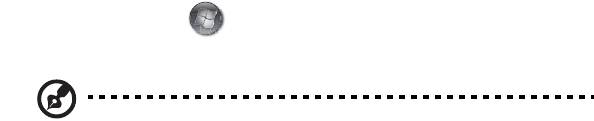
3
Όλα με τη σειρά τους
Θα επιθυμούσαμε να σας ευχαριστήσουμε που επιλέξατε το φορητό υπολογιστή της
Acer με σκοπό την αντιμετώπιση των αναγκών σας για φορητό υπολογιστή.
Οι οδηγοί σας
Για να σας βοηθήσουμε στη χρήση του φορητού υπολογιστή της Acer, έχουμε
σχεδιάσει ένα σετ εγχειριδίων χρήσης:
Πρώτα απ’ όλα, η αφίσα Μόνο για αρχάριους... σας βοηθάει να ξεκινήσετε τη
ρύθµιση του υπολογιστή σας.
Το έντυπο Γενικός Οδηγός Χρήσης Σειράς Aspire περιέχει χρήσιμες πληροφορίες
που ισχύουν για όλα τα μοντέλα της
σειράς προϊόντων Aspire. Καλύπτει βασικά
θέµατα, όπως χρήση πληκτρολογίου, Ήχος κ.λ.π. Παρακαλούμε σημειώστε ότι λόγω
της φύσης του, ο Γενικός Οδηγός Χρήσης καθώς και ο AcerSystem User Guide
που αναγράφεται πιο κάτω, αναφέρονται περιστασιακά σε λειτουργίες ή δυνατότητες
που αφορούν ορισμένα μόνο μοντέλα της σειράς, αλλά όχι αναγκαία το μοντέλο που
προμηθευτήκατε. Αυτές οι περιπτώσεις σημειώνονται στο κείμενο με τη φράση
"ορισμένα μοντέλα μόνο".
Ο Γρήγορος οδηγός παρουσιάζει τις βασικές δυνατότητες και λειτουργίες του νέου
σας υπολογιστή. Για περισσότερες πληροφορίες όσον αφορά τον τρόπο με τον
οποίο ο υπολογιστής μπορεί να σας βοηθήσει να αυξήσετε την παραγωγικότητά
σας, ανατρέξτε στον AcerSystem User Guide
. Ο οδηγός αυτός περιλαμβάνει
λεπτομερείς πληροφορίες σχετικά με θέματα όπως τα βοηθητικά προγράμματα του
συστήματος, την επαναφορά δεδομένων, τις επιλογές επέκτασης και την
αντιμετώπιση προβλημάτων. Επιπλέον, περιλαμβάνει πληροφορίες σχετικά με την
εγγύηση καλής λειτουργίας και τους γενικούς κανονισμούς όπως και τις
προειδοποιήσεις ασφάλειας για το φορητό υπολογιστή. Διατίθεται σε μορφή Portable
Document Format (PDF) και έχει προ-εγκατασταθεί στον υπολογιστή σας.
Ακολουθήστε τα επόμενα βήματα για την πρόσβαση σε αυτόν.
1 Κάντε κλικ στο κουμπί Έναρξη > Όλα τα προγράμματα > AcerSystem.
2 Κάντε κλικ στην επιλογή AcerSystem User Guide.
Σημείωση: Για να δείτε το αρχείο πρέπει να είναι εγκαταστημένο το πρόγραμμα
Adobe Acrobat Reader. Αν δεν είναι εγκατεστημένο το Adobe Acrobat Reader
στον υπολογιστή σας, η επιλογή του AcerSystem User Guide θα εκτελέσει
πρώτα το πρόγραμμα εγκατάστασης του Acrobat Reader. Ακολουθήστε τις
οδηγίες στην οθόνη για να ολοκληρώσετε την εγκατάσταση. Για οδηγίες σχετικά
με το πώς να χρησιμοποιήσετε το
πρόγραμμα Adobe Acrobat Reader,
προσπελάστε το μενού Βοήθεια και Υποστήριξη.

4
Ελληνικάη
Μια ξενάγηση του φορητού
υπολογιστή Acer
Μετά από την εγκατάσταση του υπολογιστή όπως απεικονίζεται στην αφίσα Μόνο
για αρχάριους..., θα σας περιγράψουμε τα διάφορα μέρη του νέου σας φορητού
υπολογιστή της Acer.
Κάτοψη
1
12
2
11
3
4
5
10
9
6
78
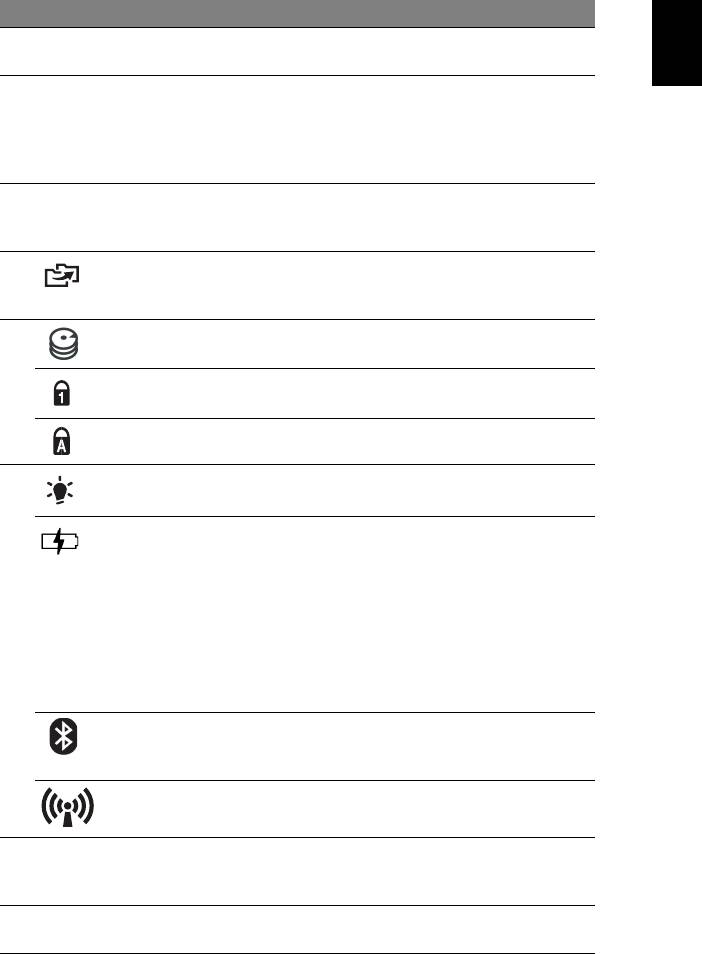
5
Ελληνικάη
# Εικονίδιο Στοιχείο Περιγραφή
1 Κάμερα διαδικτύου
Κάμερα διαδικτύου για επικοινωνία βίντεο.
Acer Crystal Eye
2 Οθόνη απεικόνισης Αποκαλούμενη επίσης Οθόνη Υγρών
Κρυστάλλων (Liquid-Crystal Display; LCD),
απεικονίζει την έξοδο του υπολογιστή (Η
σύνθεση ενδέχεται να ποικίλλει ανάλογα με
το μοντέλο).
3 P Προγραμματιζόμενο
Εκκινήστε προκαθορισμένα προγράμματα
πλήκτρο
ή προγράμματα που καθορίζει ο χρήστης
πιέζοντας απλά ένα κουμπί.
4 Εφεδρικό κλειδί Πιέστε, ώστε να αρχίσει η
αυτόματη
διαδικασία δημιουργίας εφεδρικών
αντιγράφων.
5 HDD (σκληρός
Δηλώνει πότε είναι ενεργοποιημένη η
δίσκος)
μονάδα του σκληρού δίσκου.
Num Lock Ανάβει όταν ενεργοποιηθεί το Num Lock.
Caps Lock Ανάβει όταν ενεργοποιηθεί το Caps Lock.
6
1
Δηλώνει την κατάσταση τροφοδοσίας του
Τροφοδοσία
υπολογιστή.
1
Δηλώνει την κατάσταση της μπαταρίας του
Μπαταρία
υπολογιστή.
1. Φόρτιση: Η ενδεικτική λυχνία κατά τη
φόρτιση της μπαταρίας μετατρέπεται σε
πορτοκαλί.
2. Πλήρως φορτισμένη: Η ενδεικτική
λυχνία μετατρέπεται σε μπλε όταν
βρίσκεται σε λειτουργία εναλλασσόμενου
ρεύματος (AC).
Ενδεικτική λυχνία
Δηλώνει την κατάσταση της επικοινωνίας
επικοινωνίας
Bluetooth (ορισμένα μοντέλα μόνο).
Bluetooth
Ενδεικτική λυχνία
Δηλώνει
την κατάσταση της επικοινωνίας
επικοινωνίας
WLAN/3G.
7 Κουμπιά κλικ
Το κουμπιά, αριστερό και δεξιό,
(αριστερό και δεξιό)
λειτουργούν σαν τα κουμπιά, αριστερό και
δεξιό, του ποντικιού.
8 Ταμπλέτα αφής Συσκευή κατάδειξης ευαίσθητη στην αφή
που λειτουργεί ως ποντίκι υπολογιστή.
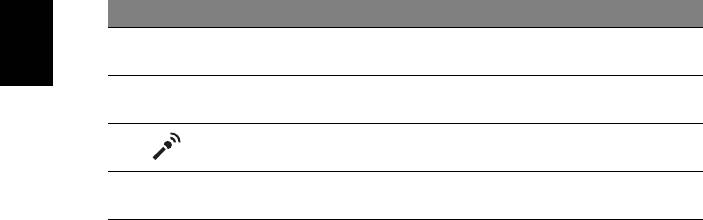
6
Ελληνικάη
# Εικονίδιο Στοιχείο Περιγραφή
9 Στήριγμα παλάμης Άνετος χώρος στήριξης των χεριών κατά τη
χρήση του υπολογιστή.
10 Πληκτρολόγιο Χρησιμοποιείται για την καταχώρηση
δεδομένων στον υπολογιστή.
11 Μικρόφωνο Εσωτερικό μικρόφωνο για στερεοφωνικές
εγγραφές.
12 Μαγνητική
Κλειδαριά που κλειδώνει και αποτρέπει την
κλειδαριά
τυχαία περιστροφή
της οθόνης.
1.
Οι ενδεικτικές λυχνίες της πρόσοψης είναι ορατές ακόμη και όταν το καπάκι του
υπολογιστή είναι κλειστό.
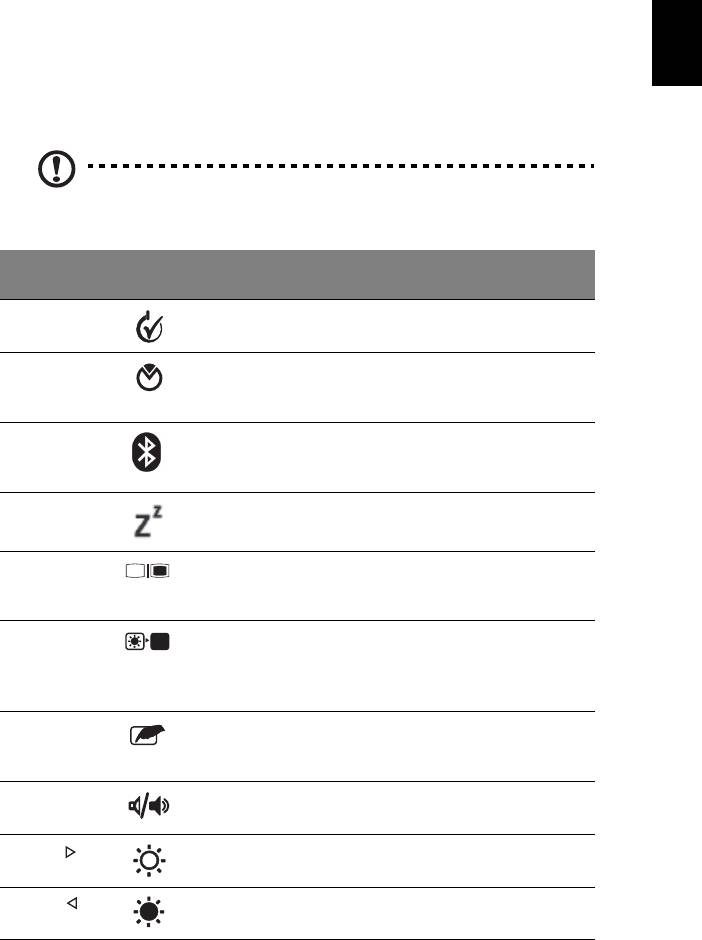
7
Ελληνικάη
Πλήκτρα συντόμευσης
Ο υπολογιστής χρησιμοποιεί πλήκτρα συντόμευσης ή συνδυασμούς πλήκτρων για
πρόσβαση στα περισσότερα από τα στοιχεία ελέγχου του υπολογιστή όπως η
φωτεινότητα οθόνης και η ένταση ήχου.
Για να ενεργοποιήσετε τα πλήκτρα συντόμευσης, πιέστε παρατεταμένα το πλήκτρο
<Fn> πριν πιέσετε το άλλο πλήκτρο του συνδυασμού πλήκτρων συντόμευσης.
Σημείωση: Τα πλήκτρα συντόμευσης δεν διατίθενται από το εικονικό
πληκτρολόγιο.
Πλήκτρο
Εικονίδιο Λειτουργία Περιγραφή
συντόμευσης
<Fn> + <F1>
Διαχείριση
Εκτέλεση διαχείρισης ενέργειας
ενέργειας
Windows.
<Fn> + <F2>
Ιδιότητες
Εκκινεί τις Ιδιότητες συστήματος για
συστήματος
εμφάνιση πληροφοριών του
συστήματος.
<Fn> + <F3>
Bluetooth Ενεργοποιεί/απενεργοποιεί τη
λειτουργία Bluetooth (ορισμένα
μοντέλα μόνο).
<Fn> + <F4>
Αναμονή Θέτει τον υπολογιστή σε λειτουργία
αναμονής.
<Fn> + <F5>
Εναλλαγή
Μεταγωγή της εξόδου οθόνης μεταξύ
οθόνης
οθόνης απεικόνισης, εξωτερικού
μόνιτορ (εάν υπάρχει) ή και των δύο.
<Fn> + <F6>
Κενή οθόνη Απενεργοποιεί τον οπίσθιο φωτισμό
της οθόνης απεικόνισης για
εξοικονόμηση ενέργειας. Πιέστε
οποιοδήποτε πλήκτρο για επιστροφή.
<Fn> + <F7>
Εναλλαγή
Ενεργοποιεί και απενεργοποιεί την
επιφάνειας
επιφάνεια αφής.
αφής
<Fn> + <F8>
Εναλλαγή
Ενεργοποιεί και απενεργοποιεί τα
ηχείων
ηχεία.
<Fn> + < >
Αύξηση
Αυξάνει τη φωτεινότητα της οθόνης.
φωτεινότητας
<Fn> + < >
Μείωση
Μειώνει τη φωτεινότητα της οθόνης.
φωτεινότητας
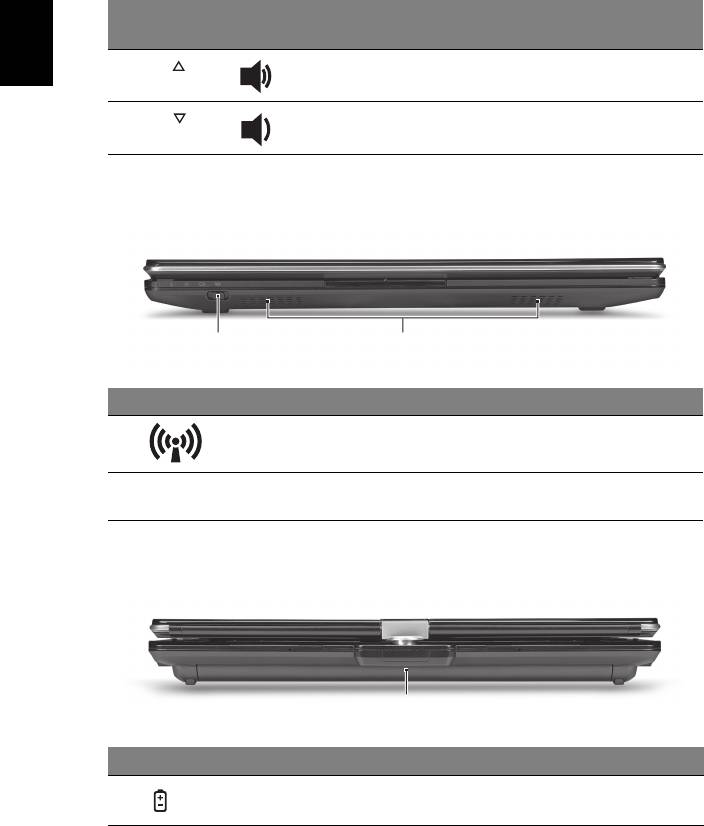
8
Ελληνικάη
Πλήκτρο
Εικονίδιο Λειτουργία Περιγραφή
συντόμευσης
<Fn> + < >
Αύξηση
Αυξάνει την ένταση του ήχου.
έντασης
<Fn> + < >
Μείωση
Μειώνει την ένταση του ήχου.
έντασης
Πρόσοψη με το καπάκι κλειστό
12
# Εικονίδιο Στοιχείο Περιγραφή
1 Πλήκτρο επικοινωνίας Ενεργοποιεί/απενεργοποιεί τις
λειτουργίες 3G/WWAN.
2 Ηχεία Τα ηχεία αριστερά και δεξιά παρέχουν
στερεοφωνικό ήχο.
Πίσω πλευρά
# Εικονίδιο Στοιχείο Περιγραφή
1 Φατνίο μπαταρίας Περιέχει το πακέτο μπαταρίας του
υπολογιστή.
1

9
Ελληνικάη
Αριστερή πλευρά
12345
# Εικονίδιο Στοιχείο Περιγραφή
1 Θύρα εξωτερικής
Συνδέεται σε συσκευή απεικόνισης
οθόνης απεικόνισης
(π.χ. εξωτερικό μόνιτορ, προβολέα LCD).
(VGA)
2 Τζακ εισόδου
Συνδέεται σε προσαρμογέα
συνεχούς ρεύματος
εναλλασσόμενου ρεύματος (AC).
(DC)
3 Θυρίδες εξαερισμού Διατηρούν τον υπολογιστή σε χαμηλή
θερμοκρασία, ακόμη και ύστερα από
παρατεταμένη χρήση.
4 HDMI Θύρα HDMI Υποστηρίζει συνδέσεις ψηφιακού βίντεο
υψηλής ανάλυσης.
5 Θύρα USB 2.0 Συνδέονται σε συσκευές
USB 2.0
(π.χ. ποντίκι USB, κάμερα USB).
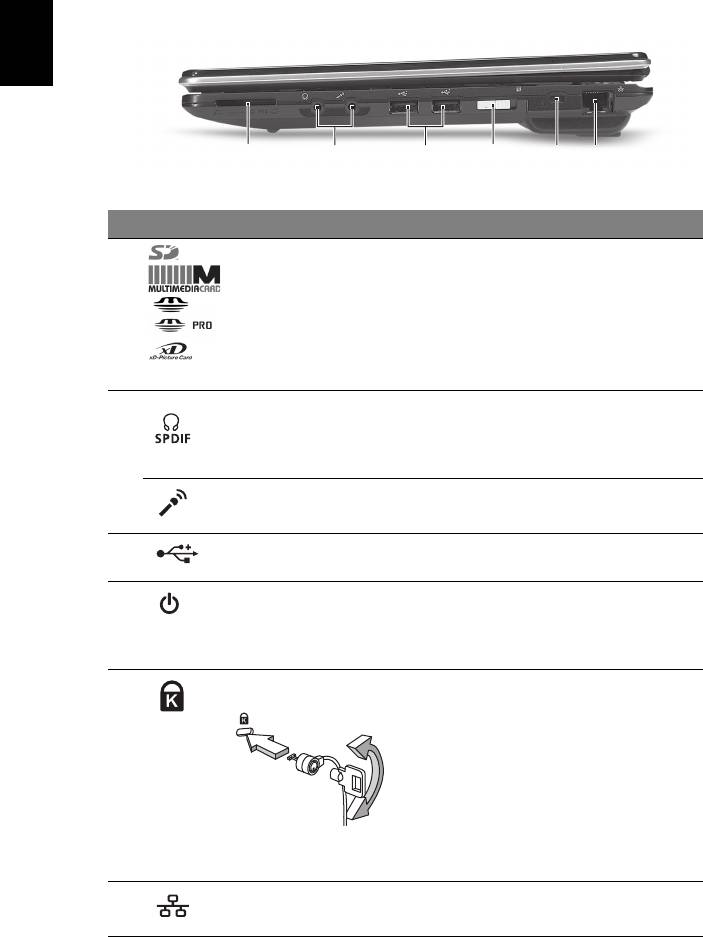
10
Ελληνικάη
Δεξιά πλευρά
# Εικονίδιο Στοιχείο Περιγραφή
1 Αναγνώστης καρτών
Δέχεται Secure Digital (SD),
πολλών-σε-1
MultiMediaCard (MMC), Memory Stick
(MS), Memory Stick PRO (MS PRO), και
xD-Picture Card (xD).
Σημείωση: Πιέστε για αφαίρεση/
τοποθέτηση της κάρτας. Δυνατότητα
λειτουργίας μόνο μιας κάρτας κάθε φορά.
2 Τζακ ακουστικών/
Συνδέεται σε συσκευές με γραμμή
ηχείων/γραμμής
εξόδου ακουστικού σήματος (π.χ. ηχεία,
εξόδου με
ακουστικά).
υποστήριξη S/PDIF
Τζακ εισόδου
Δέχεται εισόδους από εξωτερικά
μικροφώνου
μικρόφωνα.
3 Θύρα
USB 2.0 Συνδέεται σε συσκευές USB 2.0
(π.χ. ποντίκι USB, κάμερα USB).
4 Διακόπτης/ένδειξη
Σύρτε το διακόπτη λειτουργίας για να
λειτουργίας
ενεργοποιήσετε ή να απενεργοποιήσετε
τον υπολογιστή. Το LED επισημαίνει την
κατάσταση λειτουργίας του υπολογιστή.
5 Υποδοχή λουκέτου
Συνδέεται σε λουκέτο ασφαλείας
τύπου Kensington
υπολογιστή συμβατό με Kensington.
Σημείωση: Τυλίξτε το καλώδιο της
κλειδαριάς ασφαλείας γύρω από ένα
αμετακίνητο αντικείμενο όπως ένα τραπέζι
ή το χερούλι ενός κλειδωμένου συρταριού.
Εισάγετε την κλειδαριά στην εγκοπή και
γυρίστε το κλειδί για να ασφαλίσετε την
κλειδαριά. Διατίθενται επίσης μερικά
μοντέλα χωρίς κλειδί.
6 Θύρα Ethernet
Συνδέεται σε δίκτυο Ethernet 10/100/
(RJ-45)
1000.
12 3456

11
Ελληνικάη
Άποψη βάσεως
# Εικονίδιο Στοιχείο Περιγραφή
1 Φατνίο μπαταρίας Περιέχει το πακέτο μπαταρίας του
υπολογιστή.
2 Φατνίο σκληρού
Περιέχει το σκληρό δίσκο του υπολογιστή
δίσκου
(ασφαλίζεται με βίδες).
3 Διαμέρισμα μνήμης Περιέχει την κύρια μνήμη του υπολογιστή.
4 Θυρίδες εξαερισμού
Διατηρούν τον υπολογιστή σε χαμηλή
και ανεμιστήρας
θερμοκρασία, ακόμη και ύστερα από
ψύξης
παρατεταμένη χρήση.
Σημείωση: Μην καλύπτετε ή φράζετε
το
άνοιγμα του ανεμιστήρα.
5 Λουκέτο μπαταρίας Ασφαλίζει τη μπαταρία στη θέση της.
6 Μάνδαλο
Απασφαλίζει τη μπαταρία για αφαίρεση.
απασφάλισης
μπαταρίας
1
6
5
2
4
3
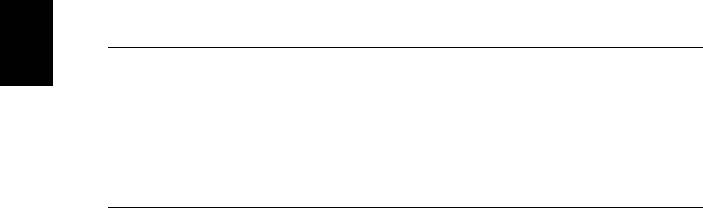
12
Ελληνικάη
Περιβάλλον
• Θερμοκρασία:
• Λειτουργίας: 5°C έως 35°C
• Μη λειτουργίας: -20°C έως 65°C
• Υγρασία (µη συμπυκνούμενη):
• Λειτουργίας: 20% έως 80%
• Μη λειτουργίας: 20% έως 80%
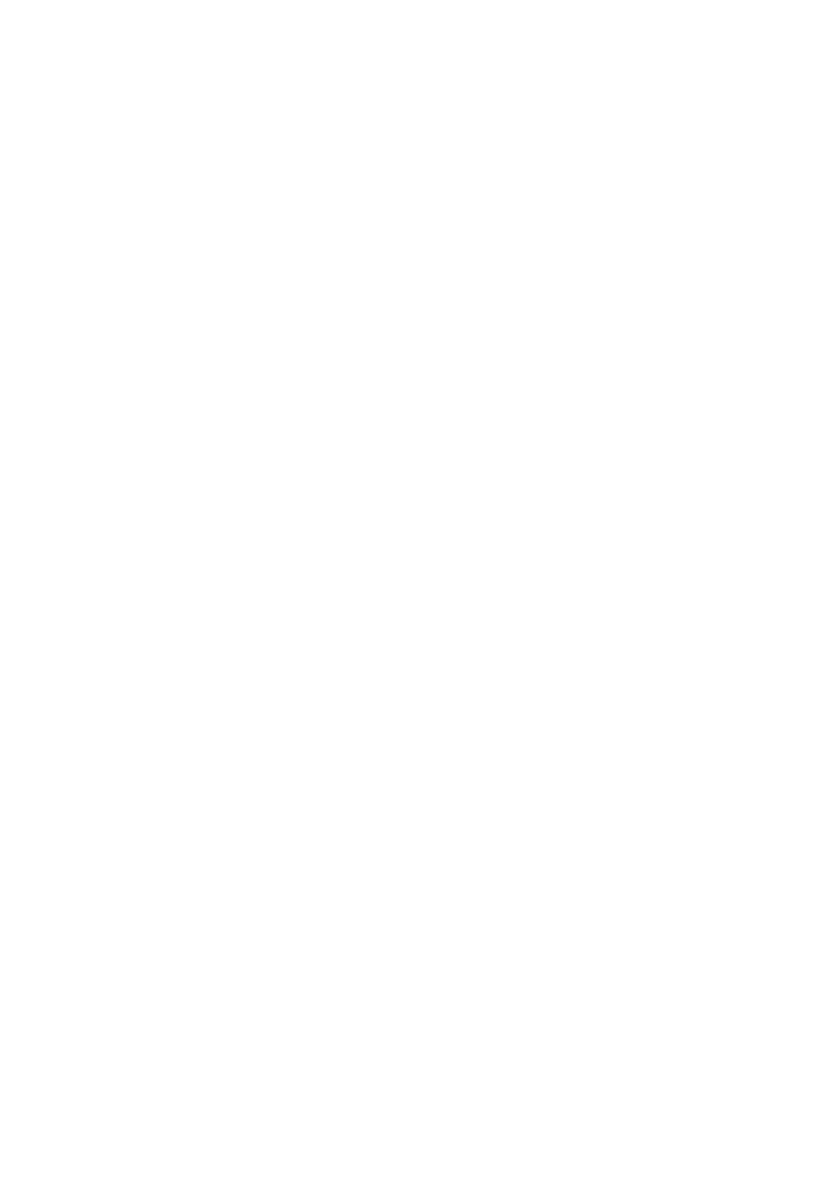
Aspire 1825PT Serisi
Hızlı Başlama Kılavuzu
© 2010 Tüm Hakları Saklıdır.
Aspire 1825PT Serisi Hızlı Başlama Kılavuzu
Orijinal İhraç: 03/2010
Aspire 1825PT Serisi Dizüstü Bilgisayarı
Model numarası: ________________________________
Seri numarası: _________________________________
Satın alma tarihi: ________________________________
Satın alma yeri:
_________________________________

3
İlk şeyler ilk
Mobil bilgisayar ihtiyaçlarınızı karşılamak için tercihinizi Acer dizüstü bilgisayardan
yana yaptığınız için teşekkür ederiz.
Rehberleriniz
Acer dizüstü bilgisayarı kullanırken size yardımcı olması için bir dizi rehber
tasarladık:
İlk önce, Sadece Başlayanlar için… poster bilgisayarınızı başlatmanıza yardım
eder.
Basılı Aspire Serisi Gelen Kılavuzu Aspire ürün serisindeki tüm modellere
uygulanan faydalı bilgiler içermektedir. Klavyeyi kullanma, Ses vs. gibi temel konular
içermektedir. Lütfen aşağıda bahsedilen Acer Sistem Kullanıcı Kılavuzu’nun yanı
sıra Genel Kılavuz’un doğası gereği zaman zaman serinin sadece belirli
modellerinde bulunan işlev ve özelliklere başvurduğunu ancak satın aldığınız
modelde gerekli olmayabileceğini unutmayın. Bu durumda metin “sadece belirli
modeller” yazısıyla iş
aretlenmiştir.
Yazılı Hızlı Başlama Kılavuzu size bilgisayarınızın temel özelliklerini ve işlevlerini
tanıtır. Daha verimli olmak için bilgisayarınızın size nasıl yardım ettiğini görmek için
lütfen AcerSistem Kullanıcı Kılavuzu’na bakın. Bu rehber; sistem işlevleri, veri
kurtarma, genişletme seçenekleri ve sorun giderme gibi konular üzerine detaylı bilgi
içerir. Ayrıca; garanti bilgisi ve dizüstü bilgisayarınız için genel kurallar ve güvenlik
önlemleri içerir. PDF dosyası içinde mevcuttur ve dizüstü bilgisayarınızda önceden
yüklüdür. Ona ulaşmak için bu adımları takip edin:
1 Başlat > Tüm Programlar’a > AcerSistemi’ni tıklayın.
2 AcerSistemi Kullanıcı
Kılavuzu’nu tıklayın.
Not: Adobe Reader gerektiren dosyayı inceleme. Adobe Reader
bilgisayarınızda yüklü değilse AcerSistemi Kullanıcı Kılavuzu’nu tıklamak
Adobe Reader ayarlama programını çalıştıracaktır. Bu yüklemeyi tamamlamak
için ekrandaki yönergeleri takip edin. Adobe Reader’ın nasıl kullanıldığını
öğrenmek için, Yardım ve Destek menüsüne girin.

4
Türkçe
Acer dizüstü bilgisayarınızda bir
gezinti
Başlangıç seviyesindekiler için... posterinde gösterildiği şekilde bilgisayarınızı
kurduktan sonra, yeni Acer dizüstü bilgisayarınızı daha yakından tanıtalım
Üstten görünüş
# Simge Öğe Tanım
1 Acer Crystal Eye
Video iletişimi için Web kamerası.
video kamera
1
12
2
11
3
4
5
10
9
6
78
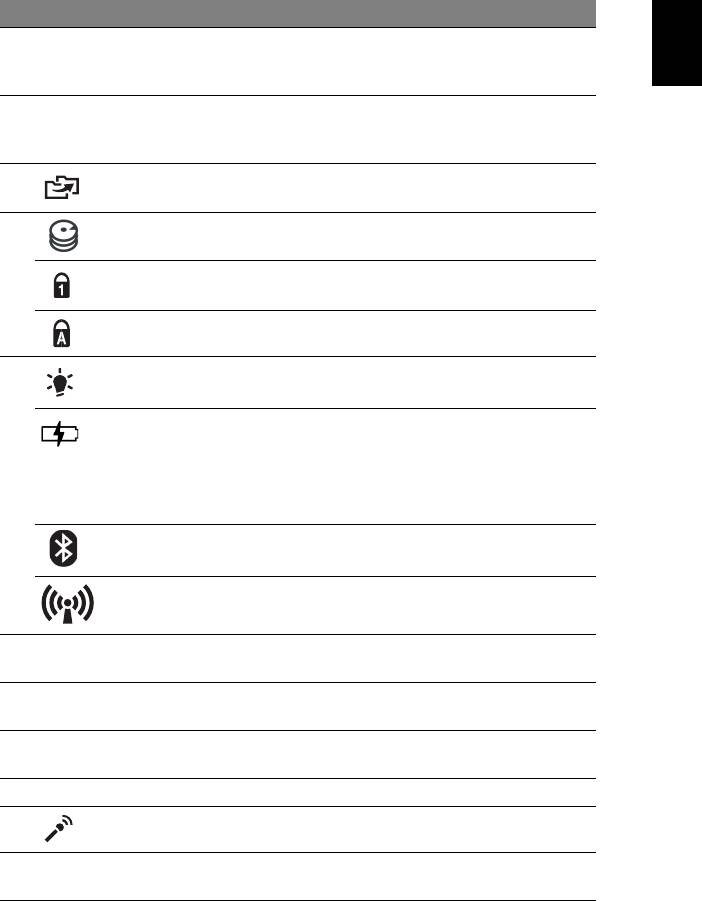
5
Türkçe
# Simge Öğe Tanım
2 Görüntü ekranı Sıvı Kristalli Görüntü (LCD) olarak da bilinir ve
bilgisayar çıktılarını gösterir (yapılandırma
modellere göre farklı olabilir).
3 P Programlanabilir
Bir düğmeye basarak önceden tanımlı
tuşlar
programları veya kullanıcı tanımlı programları
başlatın.
4 Yedekleme Tuşu Otomatik yedekleme prosedürünü otomatik
olarak başlatmak için basın.
5 HDD Sabit diskin etkin olduğunu gösterir.
Num Lock Num Lock etkin olduğunda yanar.
Caps Lock Caps Lock etkin olduğunda yanar.
6
1
Bilgisayarın güç durumunu gösterir.
Güç
1
Bilgisayarın pil durumunu gösterir.
Pil
1. Şarj: Pil şarj olurken ışık kehribar renginde
yanar.
2. Tamamen şarj oldu: AC modundayken ışık
mavi yanar.
Bluetooth iletişim
Bluetooth iletişiminin durumunu gösterir
göstergesi
(sadece belli modellerde).
İletişim göstergesi WLAN/3G iletişiminin durumunu gösterir.
7Tuşlar (sol ve sağ) Sol ve sağ tuşlar, bilgisayar faresinin sağ ve sol
tuşları ile aynı fonksiyondadır.
8 Dokunmatik yüzey Bilgisayar faresi gibi fonksiyonu olan,
dokunmaya duyarlı işaret aygıtı.
9 Palmrest Bilgisayarı kullanırken ellerinizi destekleyen
rahat bir alan.
10 Klavye Bilgisayarınıza veri girebilmek için.
11 Mikrofon Ses kaydı için dahili mikrofon.
12 Manyetik kilit Ekranın istenmeden dönmesini önlemek için
yerine geçen bir kilit.
1.
Ön panel göstergeleri bilgisayar kapağı kapalı olsa bile görülebilir.
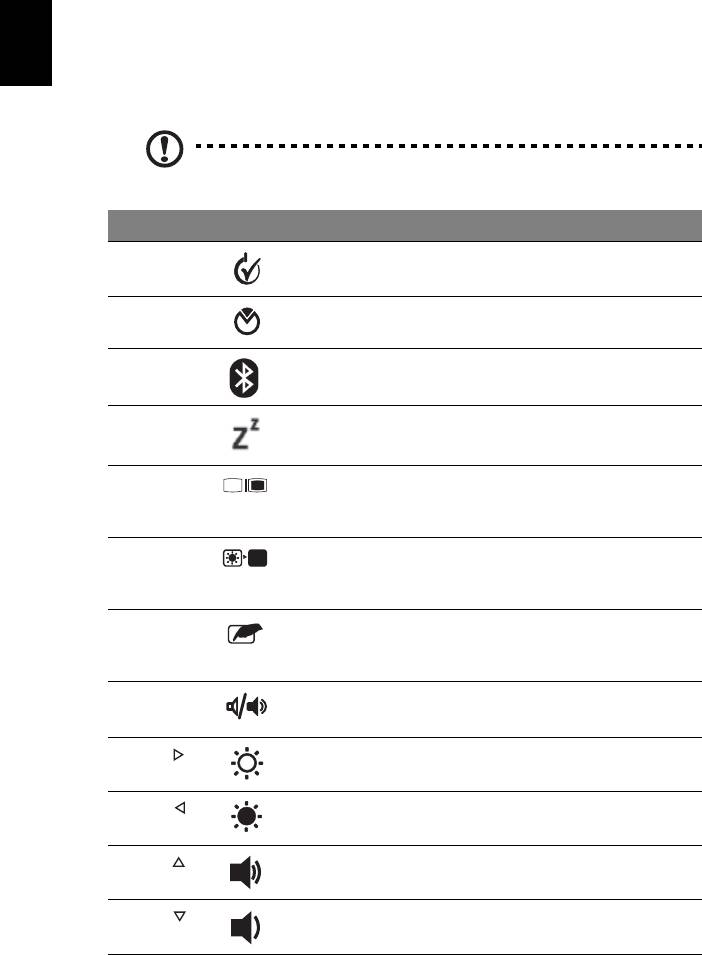
6
Türkçe
Kısayol Tuşları
Bilgisayarda, ekran parlaklığı ve ses çıkışı gibi bilgisayarın birçok kontrolüne erişimin
sağlanması için faydalı tuşlar yer almaktadır.
Faydalı tuşları etkinleştirmek için, faydalı tuş kombinasyonundaki diğer tuşa
basmadan önce <Fn> tuşuna basılı tutun.
Not: Hızlı erişim tuşları sanal klavyede kullanılamaz.
Faydalı tuş Simge İşlev Tanım
<Fn> + <F1>
Güç yönetimi Windows güç yönetimini başlatın.
<Fn> + <F2>
Sistem
Sistem bilgileri için Sistem Özellikleri’ni
Özellikleri
baslatir.
<Fn> + <F3>
Bluetooth Bluetooth işlevini etkinleştir/devre dışı
bırak (sadece belirli modeller)
<Fn> + <F4>
Uyku Bilgisayarı Uyku moduna sokar.
<Fn> + <F5>
Ekran
Görüntü ekranı, harici monitör
değişikliği
(eğer bağlıysa) ve ikisi arasında ekran
çıktısını değiştirir.
<Fn> + <F6>
Ekran boş Görüntü ekran arka ışığını, güçten
kazanmak için kapatır. Geriye dönmek
için herhangi bir tuşa basın.
<Fn> + <F7>
Dokunmatik
Dokunmatik yüzeyi açar ve kapatır.
yüzey
değişikliği
<Fn> + <F8>
Hoparlör
Hoparlörleri açar ve kapatır.
değişikliği
<Fn> + < >
Parlaklığı artır Ekran parlaklığını artırır.
<Fn> + < >
Parlaklığı azalt Ekran parlaklığını azaltır.
<Fn> + < >
Ses aç Sesi artırır.
<Fn> + < >
Ses kapat Sesi azaltır.




